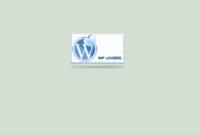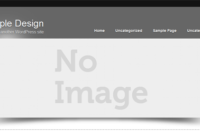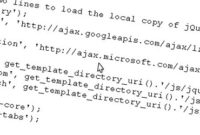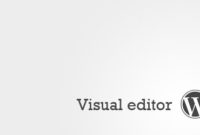Saya agak sedikit terkejut setelah beberapa hari ini tidak membuka halaman admin hosting dan melihat bahwa Disc Space Usage agak berlebihan dan hampir mencapai kuota seperti gambar diatas.
Melakukan pengecekan
Hal yang saya lakukan untuk memulai pencegahan dan mengetahui dimana letak file terbesar yang memakan banyak resource adalah dengan mengecek terlebih dahulu database yang saya gunakan melalui phpmyadmin.

Hasilnya positif dan tidak ada bagian database yang memakan banyak resource seperti hasil capture diatas sehingga saya berkesimpulan bahwa database tidak memakan banyak disk space usage.
Selanjutnya saya melihat bagian file manager, sama seperti windows explorer pada windos kita bisa melihat file-file yang tersimpan yang memakan banyak tempat.

Gotcha! Saya mendapati file error_log yang terlalu besar dan tidak seperti biasanya.

Mengenal file error_log
File error_log merupakan sekumpulan perintah kesalahan yang terjadi pada website kita, pesan kesalahan ini biasanya terjadi karena script yang kita upload bermasalah atau bahkan dari pihak ke-3 yang membuat masalah sehingga menyebabkan file perintah error_log yang membengkak.
Pesan error yang tertulis pada error_log dapat dihapus manual tanpa berefek pada website utama. Kita bisa setiap saat menghapus file ini sehingga disk usage hosting kita tetap aman.
Menghapus otomatis dengan fitur Cron Jobs
cPanel memberikan solusi bagi kita untuk melakukan sesuatu seperti menghapus file error_log ini secara otomatis, kita bisa mensetting untuk menghapus setiap menit, jam, hari, minggu hingga bulanan sehingga kita tidak harus masuk ke cpanel setiap saat untuk menghapus file error_log ini yang membengkak.

Kemungkinan icon akan berbeda pada setiap versi cpanel yang kamu gunakan, namun tetap nama aplikasinya adalah Cron Jobs.
Setting Cron Jobs untuk menghapus file error_log otomatis
Buka cron jobs dengan klik pada icon tersebut untuk mensetting bagaimana aplikasi ini akan menghapus file yang tidak penting seperti error_log pada waktu-waktu tertentu.
Setelah terbuka, isikan email yang aktif agar setiap terjadi eksekusi seperti menghapus file error_log kita dapat mengetahui dengan email yang akan masuk nantinya dari cron jobs.

Selanjutnya dibagian bawah, pilih saja Common Setting atau settingan umum yang biasa digunakan untuk memilih kapan eksekusi akan dilakukan.

Disini saya menggunakan Once a week sehingga file error_log akan terhapus secara otomatis setiap minggu. Lalu dibagian Command ketikkan rm -rf diikuti path dimana file error_log tersebut biasa berada. Warna biru yang saya tutupi tersebut optional karena berhubungan dengan username privasi saya, silahkan samakan sesuai path pada hosting kamu.
Tekan tombol Add New Cron Job dibagian bawah untuk menyimpan schedule sehingga file error_log akan otomatis terhapus setiap minggu.
dan setelah seminggu file hosting kembali segar dan tidak penuh seperti sebelumnya.

Semoga tutorial ini bermanfaat bagi kamu yang menggunakan hosting terutama dengan disk space yang terbatas.